Seja por que motivo for, a verdade é que pode querer manter oculto conteúdo que guarda no seu telemóvel. É por isso que é útil saber como esconder fotos e vídeos no iPhone sem ter de instalar um software especial.
esconder fotos e vídeos no iphone: passo a passo
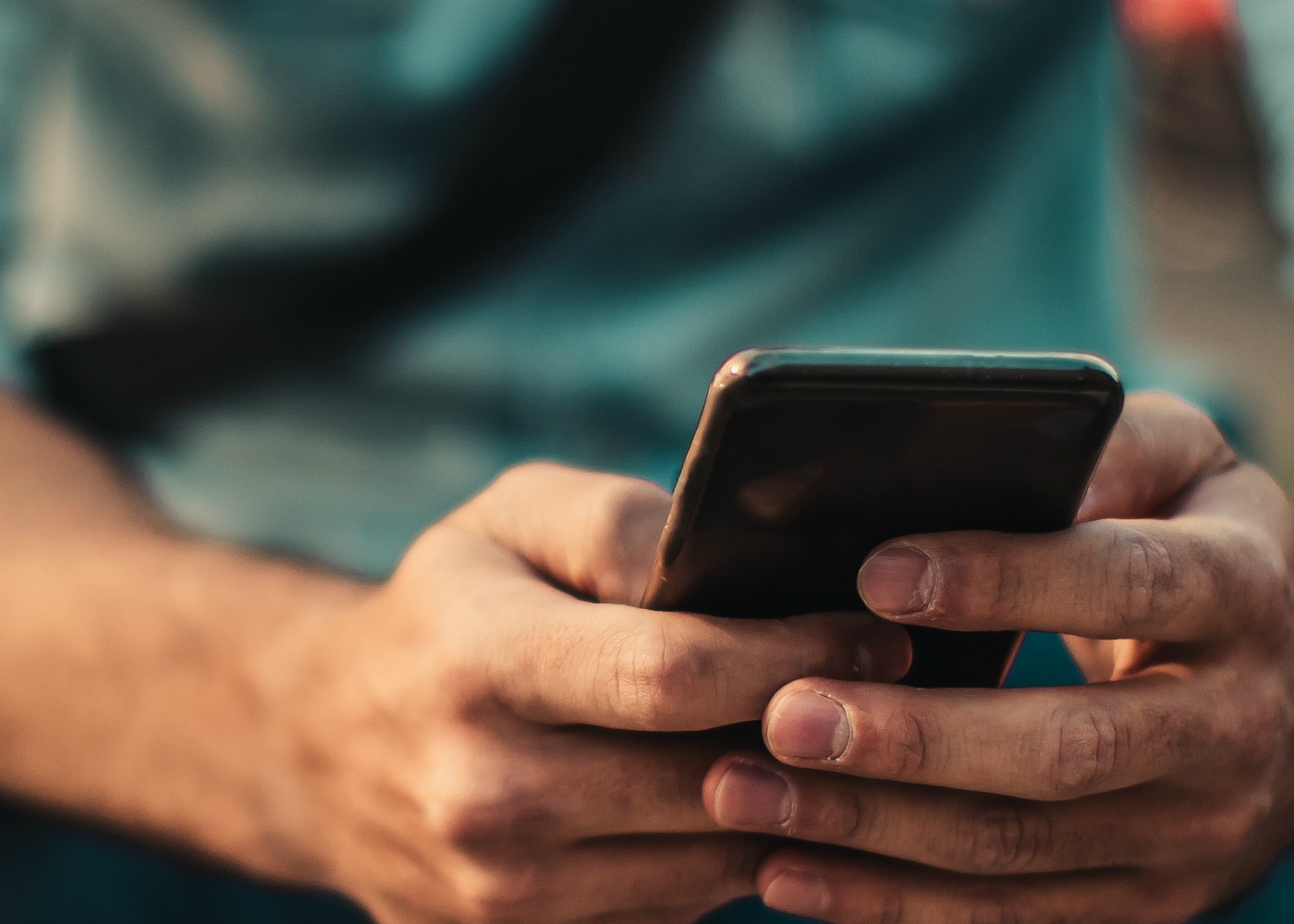
A boa notícia é que não precisa de instalar nenhum software ou aplicação especial para esconder fotos e vídeos no iPhone—isto porque o dispositivo Apple permite que ative esta funcionalidade a qualquer altura.
Contudo, importa dizer-lhe que, para que possa ativar essa função, precisa de ter, pelo menos, o iOS 12 instalado (ou uma versão mais recente). Saiba como esconder fotos e vídeos no iPhone passo a passo.
Ocultar conteúdo no iPhone a partir da aplicação Fotos
Já deve ter percebido que é mais fácil esconder fotos e vídeos no iPhone do que achava, certo? Tudo o que precisa de fazer é, por isso, aceder à app Fotos do seu smartphone para que possa ativar esta funcionalidade.
É importante que perceba, contudo, que, ao ativar a função, não vai estar a apagar o conteúdo que quer ocultar do telemóvel. Aquilo que vai fazer, no entanto, é esconder os vídeos e fotos que quer da galeria principal. Siga, por isso, os passos abaixo:
- Abra a aplicação Fotos;
- No canto superior direito, carregue na opção “Selecionar”;
- Selecione todas as fotos e vídeos que quer ocultar;
- No canto inferior esquerdo, carregue no ícone da partilha;
- Escolha a opção “Ocultar” no menu que surge de seguida para esconder o conteúdo selecionado.

Relembramos que não apagou nada, apenas ativou uma funcionalidade que lhe permite guardar esse conteúdo num álbum especial—que, para todos os efeitos, não pode ser visualizado na galeria comum. Se quiser aceder ao conteúdo ocultado, só precisa de seguir estes passos:
- Abra a aplicação Fotos;
- No menu inferior, aceda aos Álbuns:
- No menu que surgir, carregue na opção “Itens ocultados” para ver o conteúdo escondido.
Se, por algum motivo, quiser voltar a manter visível o conteúdo já oculto, só precisa de repetir o mesmo processo, mas, desta vez, para apagar a seleção anteriormente feita. Deve, contudo, aceder primeiro ao separador do conteúdo oculto para poder, depois, retirar aquela seleção.

